
Har du nogensinde bemærket, hvor langsom Steams indbyggede webbrowser kan være? Kæmper du med langsomme downloadhastigheder? Eller er Steam bare langsomt generelt? Disse tip hjælper dig med at fremskynde det.
Steam er ikke et spil i sig selv, så der er ingen 3D-indstillinger, der skal ændres for at opnå maksimal ydelse. Men der er nogle ting, du kan gøre for at fremskynde det dramatisk.
Fremskynde Steam-webbrowser
RELATEREDE: 5 tip og tricks til at få mest muligt ud af dampen
Steam's indbyggede webbrowser - bruges i både Steam-butikken og i Steams overlay i spillet til at levere en webbrowser, du hurtigt kan bruge inden for spil —Kan være frustrerende langsomt. I stedet for den typiske hastighed, vi er kommet til at forvente fra Chrome, Firefox eller endda Internet Explorer, ser Steam ud til at kæmpe. Når du klikker på et link eller går til en ny side, er der en mærkbar forsinkelse, inden den nye side vises - noget der ikke sker i desktop-browsere.
Du har muligvis gjort fred med denne langsommelighed og accepterer, at Steams indbyggede browser bare er dårlig. Der er dog et trick, der kan fjerne denne forsinkelse på mange systemer og gøre Steam-webbrowseren mere lydhør.
Dette problem ser ud til at opstå som følge af en inkompatibilitet med indstillingen Registrer automatisk indstillinger, som er aktiveret som standard i Windows. Dette er en kompatibilitetsindstilling, som meget få mennesker rent faktisk skulle have brug for, så det er sikkert at deaktivere det - og det er nemt at genaktivere det, hvis du har brug for det.
Tryk på Windows-tasten for at åbne Start-menuen, skriv "Internetindstillinger", og klik derefter på genvejen Internetindstillinger.
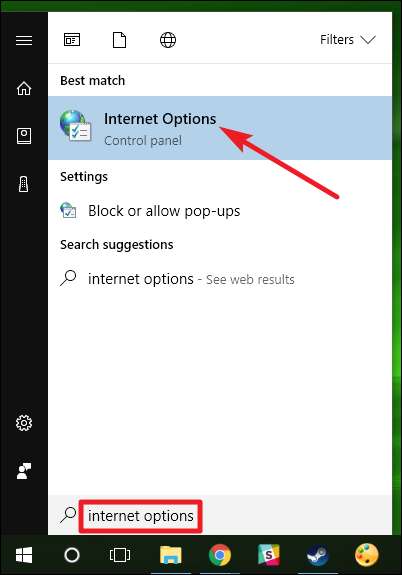
I vinduet "Internetegenskaber" skal du skifte til fanen "Forbindelser" og derefter klikke på knappen "LAN-indstillinger".
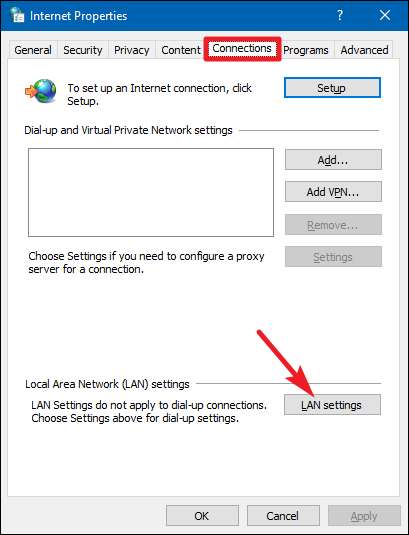
Deaktiver afkrydsningsfeltet "Registrer automatisk indstillinger", og klik derefter på "OK" for at gemme dine indstillinger. Du kan derefter klikke på "OK" igen for at lukke vinduet "Internetegenskaber".

Med held og lykke skal den betydelige forsinkelse, du oplevede hver gang en webside indlæst i Steams browser, nu være væk. I det usandsynlige tilfælde, at du støder på en eller anden form for problem med din netværksforbindelse, kan du altid genaktivere indstillingen "Registrer automatisk indstillinger".
Forøg Steams downloadhastighed for spil
Steam forsøger automatisk at vælge den downloadserver, der er tættest på din placering. Det kan dog ikke altid være det ideelle valg. I tilfælde af begivenheder med høj trafik som stort sæsonudsalg og enorme lanceringer af spil kan du muligvis have fordel af midlertidigt at vælge en mindre overbelastet server.
Åbn Steams indstillinger ved at klikke på menuen "Steam" og derefter vælge "Indstillinger".
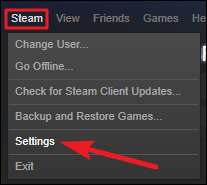
I vinduet "Indstillinger" skal du skifte til fanen "Downloads" og derefter vælge den nærmeste downloadserver i rullemenuen "Downloadregion". Mens du er på denne fane, skal du sørge for, at Steams downloadbåndbredde ikke har en grænse anvendt.
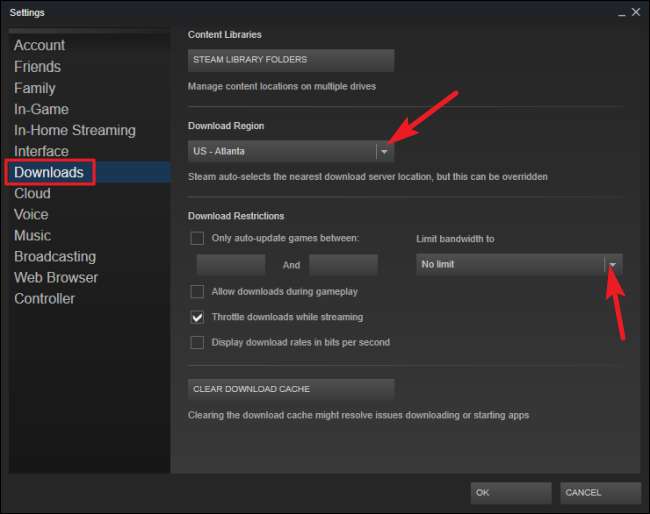
Det kan være en god idé at genstarte Steam og se, om dine downloadhastigheder forbedres efter ændring af denne indstilling. I nogle tilfælde er den nærmeste server muligvis ikke den hurtigste. En server lidt længere væk kan være hurtigere, hvis din lokale server f.eks. Er mere overbelastet.
Steam leverede engang oplysninger om indholdsserverbelastning, hvilket gjorde det muligt for dig at vælge en regional server, der ikke var under høj belastning, men disse oplysninger er ikke længere tilgængelige. Steam giver stadig en side, der viser dig mængden af downloadaktivitet, der sker i forskellige regioner , inklusive statistik om forskellen i downloadhastigheder i forskellige amerikanske stater, men disse oplysninger er ikke så nyttige.
Accelerér Steam og dine spil
RELATEREDE: Hvad er et SSD-drev (SSD), og har jeg brug for et?
En måde at fremskynde alle dine spil - og Steam selv - er ved at få en
Solid State Drive
(SSD) og installere Steam til det. Steam giver dig mulighed for at flytte din Steam-mappe — som er ved
C: \ Program Files (x86) \ Steam
som standard - til en anden harddisk. Flyt det bare som med andre mapper. Du kan derefter starte Steam.exe-programmet, som om du aldrig havde flyttet Steams filer.
Steam giver dig også mulighed for at konfigurere flere spilbiblioteksmapper. Dette betyder, at du kan oprette en Steam-biblioteksmappe på en SSD og en på dit større almindelige drev. Installer dine hyppigst spillede spil på SSD'en for maksimal hastighed, og dine mindre hyppigt spillede på det langsommere drev for at spare SSD-plads.
For at opsætte yderligere biblioteksmapper skal du gå til Steam> Indstillinger> Downloads og derefter klikke på knappen "Steam-biblioteksmapper".
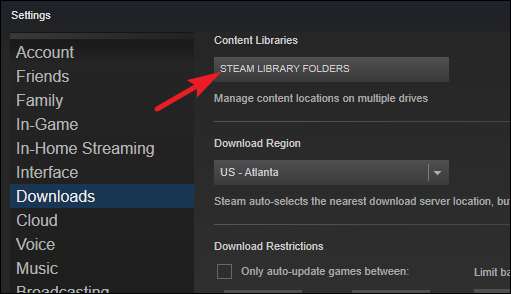
I vinduet "Steam-biblioteksmapper" skal du klikke på knappen "Tilføj biblioteksmappe" og oprette et nyt spilbibliotek på en anden harddisk.
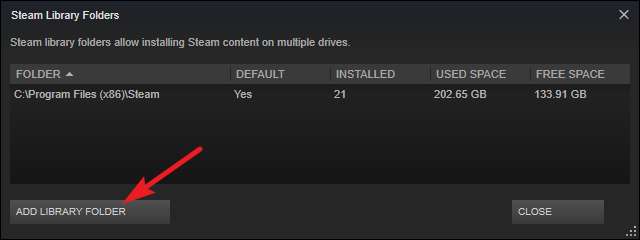
Næste gang du installerer et spil via Steam, kan du vælge den biblioteksmappe, som du vil installere det til.
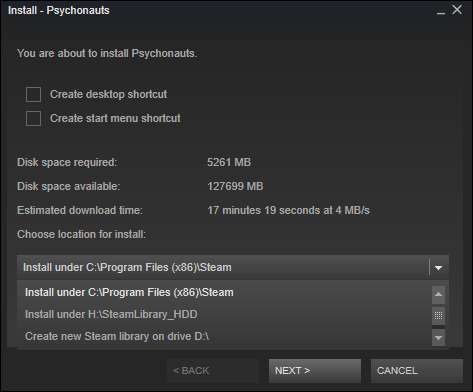
Med indstillingen for proxy-kompatibilitet deaktiveret, den valgte download-server valgt og Steam installeret til en hurtig SSD, skulle de fleste ting være meget hurtigere. Der er ikke meget mere, du kan gøre for at fremskynde Steam, uden at opgradere anden hardware som din computers CPU.
Billedkredit: Andrew Nash på Flickr






